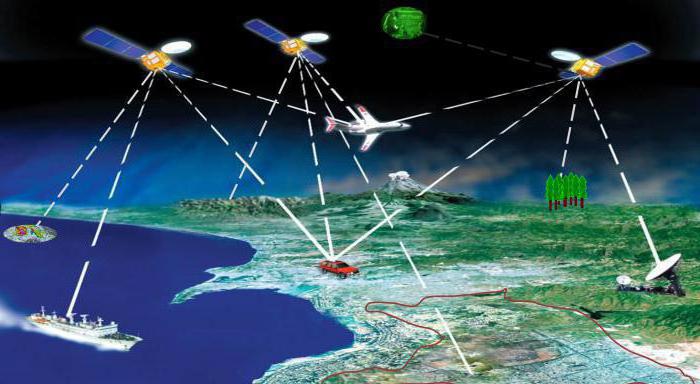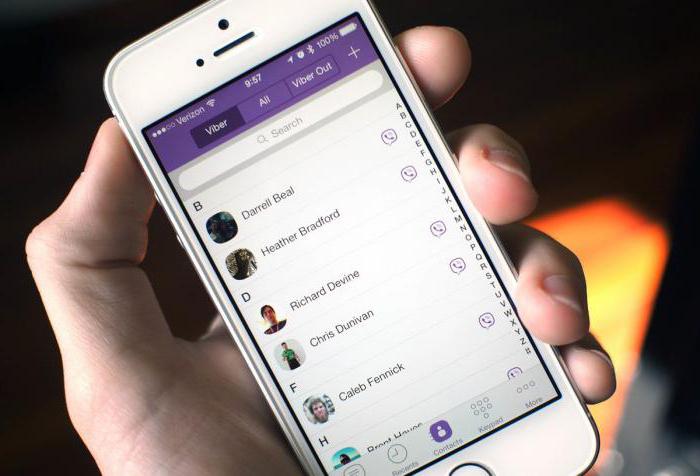¿Cómo actualizo mi navegador?
Como regla, la mayoría de los navegadores disponiblesahora a la venta, ya está equipado con mapas descargados y un programa de navegación especial que utiliza estos mapas y enruta la ruta. En este caso, el programa solo funciona con aquellas tarjetas creadas específicamente para él.
Sin embargo, no siempre el "relleno" básico de esteLa guía contiene mapas de todas las regiones necesarias, y los automovilistas se preguntan cómo actualizar el navegador, es decir, instalar mapas adicionales en él. Y luego hay dos opciones: comprar el software con licencia necesario o simplemente descargar mapas de Internet de forma gratuita. Consideremos ambos.
Cómo actualizar su navegador: instalar mapas oficiales
La instalación de mapas oficiales permiteal propietario del automóvil para estar seguro de la seguridad y la capacidad de trabajo del software. Este proceso no es difícil, porque cada desarrollador pone en su sitio web oficial una guía de usuario detallada, que puede usar.
Cómo actualizar su navegador: instalar mapas no oficiales
El uso de mapas no oficiales tiene uno, perouna dificultad muy significativa es la falta de cualquier tipo de soporte técnico. ¿De dónde vienen estas tarjetas? Y son exactamente los mismos usuarios del dispositivo que usted, tomando como base los mapas geográficos ya existentes de diferentes regiones.
Actualizando el navegador con esta tarjetarequerirá que el formato de las tarjetas sea apropiado para su programa de navegación y que este último al mismo tiempo soporte la adición de sus tarjetas. Donde tomar lo necesario? Hoy en día, el recurso no comercial OSM (OpenStreetMap) es muy popular, donde los usuarios de Internet reciben mapas detallados, gratuitos y gratuitos de todo el mundo.
Sin embargo, vale la pena entender que si decidesactualice el navegador usando un mapa no oficial, corres el riesgo. Antes del proceso de instalación, tómese el tiempo para hacer una copia de seguridad de todos los datos de su dispositivo en el dispositivo de la computadora.
A continuación, por ejemplo, considere un proceso paso a paso sobre cómo actualizar el navegador Navitel y Garmin con mapas no oficiales basados en OSM.
Actualización de Navigator
1. Conecte el navegador a una computadora o computadora portátil. En el caso de que el programa esté ubicado en una unidad flash USB separada, retírela del dispositivo y ábrala como un disco extraíble.
2. En la raíz de la unidad flash, cree una nueva carpeta para almacenar tarjetas de terceros, dándole un nombre, por ejemplo, UserMaps. Otras carpetas no se tocan en absoluto y no guardan nada en ellas, por lo que no hay conflictos posibles entre tarjetas de terceros y oficiales.
3. mapas de usuario abiertos y crear una carpeta con el nombre de la región, el mapa que desea agregar (lo llamamos, por ejemplo, Region_1).
4. En Region_1, copie todos los archivos del nuevo mapa.
5. En el programa de navegación, seleccione "Abrir atlas" en el menú.
6. En la ventana abierta, encuentre la carpeta Region_1 con nuevos mapas, haga clic en ella y seleccione el comando "Crear Atlas".
7. Espere hasta que la indexación finalice y se cree un nuevo atlas. Presione el botón marcado con una marca de verificación.
8. Ahora puede usar el nuevo mapa tan pronto como seleccione el atlas correspondiente en la lista de mapas.
Actualizando el navegador Garmin
Los mapas gratuitos para el navegador Garmin basado en OSM se instalan usando el programa MapSource de la siguiente manera.
1. Desde el sitio web oficial de Garmin, descargue MapSource a su computadora (en la sección Soporte, seleccione Software y luego Programas de Mapeo).
2. En una carpeta separada, descomprima el archivo y ejecute primero el archivo MSMAIN.msi y luego Setup.exe. Espere hasta que se complete el proceso de instalación.
3. Descarga todos los mapas de Garmin que necesites.
4. Desempaque los archivos en carpetas separadas.
5. Para cada carpeta, ejecute el archivo INSTALAR para que toda la información de la tarjeta se ingrese en el registro de la computadora.
6. Ahora ejecuta MapSource. En el programa, puede encontrar tarjetas recién instaladas si va al menú "Servicio" y luego "Gestionar productos cartográficos".
7. La lista de tarjetas disponibles aparecerá en la esquina superior izquierda. Cambia a uno de ellos, luego aparecerá en el campo. Haz la misma operación con las otras cartas.
8. Envíe las tarjetas seleccionadas al dispositivo, donde se formatearán como un archivo con la extensión IMG y se transferirán al navegador Garmin, que debe estar preconectado a la computadora.